- Tác giả Abigail Brown [email protected].
- Public 2023-12-17 07:05.
- Sửa đổi lần cuối 2025-01-24 12:29.
Google Podcasts (trước đây là Google Play Podcasts) là ứng dụng độc lập của Google dành cho podcast. Ứng dụng miễn phí dành cho Android và iOS được tích hợp với cả Trợ lý Google và Google Home và khá tối giản, có giao diện gọn gàng và một số tính năng. Google Podcast cũng có sẵn trên web.
Ứng dụng Google Podcasts chỉ là một trong nhiều ứng dụng podcast dành cho Android và iOS. Mục tiêu của Google là sử dụng trí thông minh nhân tạo để cải thiện trải nghiệm nghe.
Google Podcasts khả dụng cho tất cả người dùng Android, người dùng iPhone chạy iOS 12 trở lên và trên web.
Cách hoạt động của Google Podcasts
Giao diện Google Podcasts tương tự cho Android và iOS, trong khi phiên bản web, tại podcasts.google.com, đơn giản hơn.
Ứng dụng có ba tab: Trang chủ, Khám phá và Hoạt động. Lần đầu tiên bạn sử dụng ứng dụng, Màn hình chính của bạn trống trừ khi có lời nhắc thêm mục yêu thích của bạn.
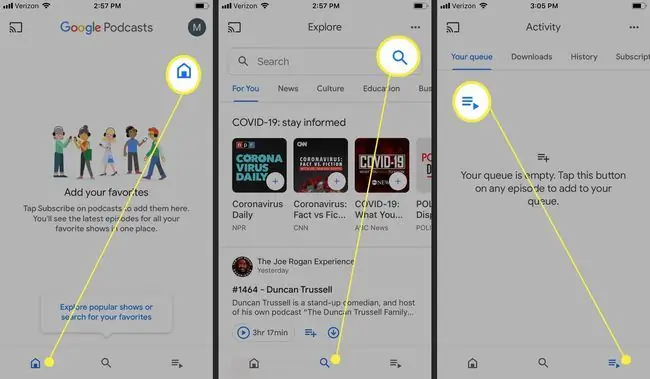
Sau khi đăng ký và nghe podcast, trang chủ của bạn sẽ thay đổi để hiển thị nhiều đề xuất được nhắm mục tiêu hơn dựa trên hoạt động nghe của bạn.
Explore có một thanh tìm kiếm cũng như các tab cho các danh mục, chẳng hạn như Tin tức, Văn hóa, Hài kịch và Công nghệ. Hoạt động hiển thị hàng đợi của bạn, podcast bạn đã tải xuống để nghe ngoại tuyến, lịch sử nghe và đăng ký của bạn.
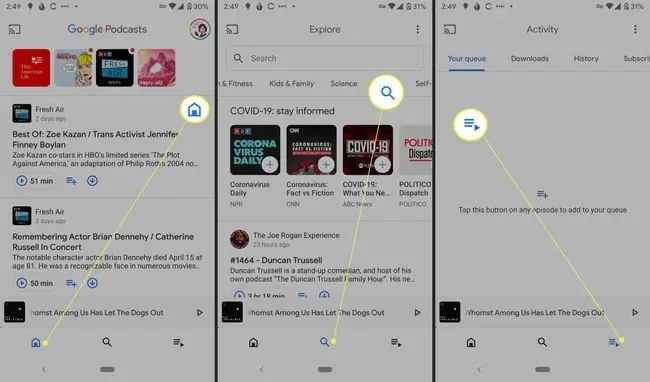
Trên web, bạn sẽ thấy danh sách các podcast hàng đầu theo danh mục với thanh tìm kiếm ở trên cùng.
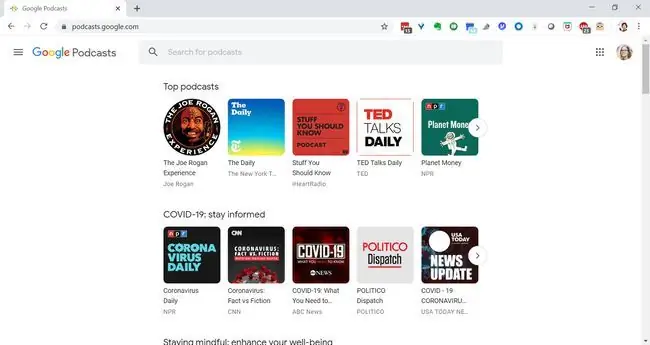
Chọn bất kỳ podcast nào từ màn hình chính hoặc tab Khám phá để tìm hiểu thêm và xem các tập gần đây, sau đó nhấn Đăng kýnếu bạn thích nội dung bạn xem. Một số podcast, chẳng hạn như từ NPR, cũng có nút Donatemà bạn có thể sử dụng để hỗ trợ podcast.
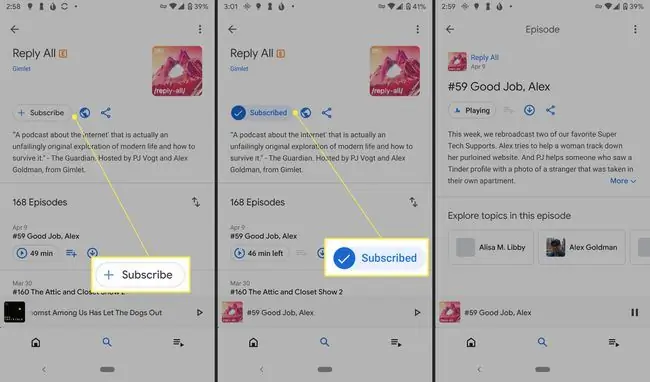
Podcast bạn đăng ký được liệt kê ở đầu màn hình chính của bạn. Từ đó, bạn sẽ tìm thấy danh sách các tập mới, các tập hiện bạn đang nghe nhưng chưa hoàn thành và tất cả các tập đã tải xuống của bạn.
Từ trang mô tả tập, phát tập, tải xuống hoặc đánh dấu là đã phát.
Khi bắt đầu phát một podcast qua Google Podcasts, bạn sẽ thấy một mô-đun nhỏ ở cuối màn hình với biểu trưng podcast, tên tập và một số điều khiển phát lại.
Để hủy đăng ký podcast, hãy truy cập trang của podcast và chạm vào Đã đăng ký, sau đó chọn Hủy đăng kýtừ menu bật lên.
Tính năng của Google Podcasts
Ứng dụng Google Podcasts có một số tính năng hữu ích, bao gồm tải xuống các tập để nghe ngoại tuyến và đồng bộ hóa podcast trên các thiết bị để nhanh chóng tiếp tục một tập. Ngoài Android và iOS, bạn cũng có thể duyệt qua podcast và nghe chúng trên web.
Do tích hợp với Trợ lý Google, bạn có thể sử dụng lệnh thoại của Google để điều khiển Google Podcast trên Android. Một vài ví dụ:
- Play This American Life
- Nghe tập mới nhất của The Sporkful
- Tập tiếp theo
- Tạm dừng
- "Đang chơi gì?
Nếu bạn nghe podcast khi đang trên đường đi làm và bạn vẫn còn một tập để xem khi về nhà, bạn có thể chuyển âm thanh đó sang Google Home. Chỉ cần nói "Hey Google, play" và nó sẽ tiếp tục tập.
Google cũng đang nghiên cứu công cụ chuyển lời nói thành văn bản để thêm phụ đề chi tiết cho những người khiếm thính và nhằm mục đích dịch nó sang nhiều ngôn ngữ.
Tải xuống Cho:
FAQ
Biểu tượng “E” trong Google Podcasts có nghĩa là gì?
Chữ "E" bên cạnh tiêu đề của một tập podcast có nghĩa là tập đó chứa nội dung khiêu dâm. Bạn có thể bảo vệ trẻ em trên thiết bị Android để ngăn con bạn truy cập nội dung người lớn.
Tốc độ bit được đề xuất cho Google Podcast là bao nhiêu?
Tốc độ bit ưu tiên cho podcast trên Google Podcasts là 64-128 Kb / giây hoặc lớn hơn. Tốc độ bit cao hơn có nghĩa là âm thanh chất lượng cao hơn. Tốc độ bit thấp hơn sẽ tốt cho các chương trình chủ yếu có tính năng đàm thoại, nhưng 128 Kbps trở lên được khuyến nghị cho các chương trình có nhạc.
Sự khác biệt giữa Google Podcasts và Google Play Âm nhạc là gì?
Google Play Âm nhạc là một dịch vụ phát trực tuyến đã ngừng hoạt động, có cả nhạc và podcast. Nó đã được thay thế bằng YouTube Music và Google Podcasts.






